windows10设置默认打印机的步骤 windows10怎么设置默认打印机
更新时间:2023-08-04 11:24:35作者:huige
当办公室的打印机有很多台的时候,如果习惯使用了某一台打印机,我们就可以将这台打印机设置为默认,这样下次打印就会直接以默认打印机来进行打印,但是有部分用户不知道windows10怎么设置默认打印机,接下来小编就给大家演示一下windows10设置默认打印机的步骤吧。
方法如下:
1、打开电脑设置,点击设备选项。
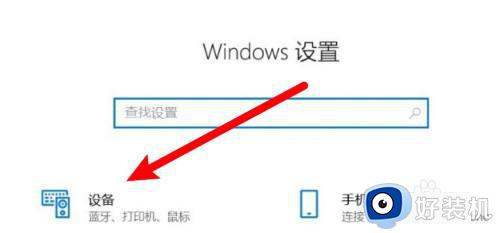
2、点击打开打印机和扫描仪的选项。
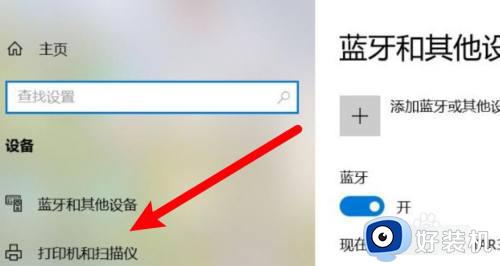
3、找到要设置的打印机,点击管理选项。
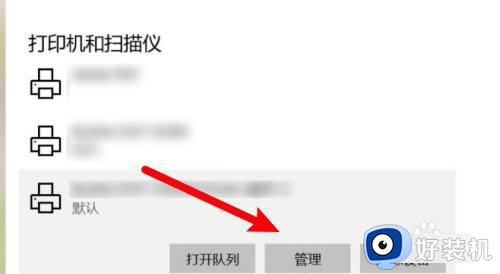
4、点击下方的设为默认值即可。
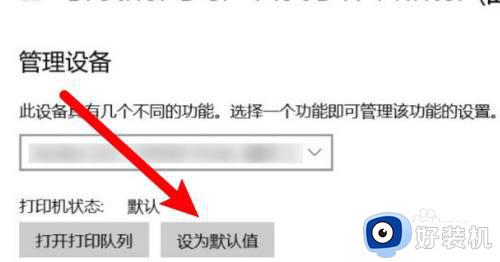
以上就是windows10怎么设置默认打印机的详细内容,有需要的小伙伴们可以参考上述方法步骤来进行设置,希望可以帮助到大家。
windows10设置默认打印机的步骤 windows10怎么设置默认打印机相关教程
- win10设置默认打印机的教程?win10如何设置默认打印机
- win10 设置默认打印机的方法 win10默认打印机怎么设置
- win10 中word2010中的打印机怎么设置成默认的图文步骤
- win10打印机设置默认打印机的方法 win10打印机怎么设置默认打印机
- windows10打印机脱机状态怎么恢复正常打印 windows10打印机处于脱机状态三种解决方法
- windows10怎么设置默认浏览器主页 windows10浏览器如何设置默认主页
- windows10系统打印机共享怎么使用 windows10设置打印机共享的方法
- windows10如何安装打印机 win10打印机安装步骤
- windows10默认应用设置在哪里 win10如何设置默认打开方式
- windows10打印机设置的方法 win10打印机在哪里设置
- win10拼音打字没有预选框怎么办 win10微软拼音打字没有选字框修复方法
- win10你的电脑不能投影到其他屏幕怎么回事 win10电脑提示你的电脑不能投影到其他屏幕如何处理
- win10任务栏没反应怎么办 win10任务栏无响应如何修复
- win10频繁断网重启才能连上怎么回事?win10老是断网需重启如何解决
- win10批量卸载字体的步骤 win10如何批量卸载字体
- win10配置在哪里看 win10配置怎么看
win10教程推荐
- 1 win10亮度调节失效怎么办 win10亮度调节没有反应处理方法
- 2 win10屏幕分辨率被锁定了怎么解除 win10电脑屏幕分辨率被锁定解决方法
- 3 win10怎么看电脑配置和型号 电脑windows10在哪里看配置
- 4 win10内存16g可用8g怎么办 win10内存16g显示只有8g可用完美解决方法
- 5 win10的ipv4怎么设置地址 win10如何设置ipv4地址
- 6 苹果电脑双系统win10启动不了怎么办 苹果双系统进不去win10系统处理方法
- 7 win10更换系统盘如何设置 win10电脑怎么更换系统盘
- 8 win10输入法没了语言栏也消失了怎么回事 win10输入法语言栏不见了如何解决
- 9 win10资源管理器卡死无响应怎么办 win10资源管理器未响应死机处理方法
- 10 win10没有自带游戏怎么办 win10系统自带游戏隐藏了的解决办法
